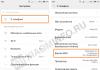Xiaomi mi4 прошивка miui 8 російською мовою. Прошивка Xiaomi MI4C. Прошивка кастомного TWRP Recovery
Флагманський смартфон Xiaomi Mi4c, випущений наприкінці 2015 року, за рахунок своїх високих технічних характеристик є дуже привабливою пропозицією і на сьогоднішній день. Для повного розкриття потенціалу девайсу користувачам з нашої країни доведеться вдатися до встановлення локалізованої прошивки MIUI або кастомного рішення. Ця процедура здійсненна досить просто, якщо дотримуватися інструкцій з запропонованого нижче матеріалу.
Потужна апаратна платформа від Qualcomm з великим запасом продуктивності практично не викликає нарікань у користувачів Mi4c, а ось програмна частина може розчарувати багатьох шанувальників девайсів Xiaomi, адже для моделі не існує офіційної глобальної версії MIUI, оскільки флагман призначався для продажу виключно на території Китаю.

Відсутність російської мови інтерфейсу, сервісів Google та інші недоліки китайської MIUI, спочатку інстальованої виробником, вирішуються установкою однієї з локалізованих версій системи від вітчизняних розробників. Головна мета цієї статті – розповісти, як це зробити швидко та безпроблемно. Спочатку розглянемо встановлення офіційної прошивки для повернення апарата в заводський стан та відновлення «округлих» смартфонів.
Відповідальність за результат виконання нижченаведених інструкцій повністю лежить на користувачеві, і тільки він на свій страх та ризик приймає рішення про здійснення тих чи інших маніпуляцій із девайсом!
Незалежно від початкового стану Сяомі Мі4ц у програмному плані, перш ніж встановлювати Андроїд потрібної версії, слід підготувати необхідні інструменти та сам пристрій. Скрупульозне виконання наступних кроків багато в чому визначає успіх прошивки.

Драйвера та спеціальні режими
Існує кілька способів оснащення операційної системи компонентами, що дозволяють здійснити пару Mi4c і ПК з метою отримання можливості проведення маніпуляцій з пам'яттю апарату через спеціальні програмні засоби. Найпростіший і найшвидший спосіб отримати драйвера – це інсталяція фірмового інструменту Xiaomi для прошивки девайсів бренду – що несе в собі все необхідне.

Інсталяція драйверів

Режими роботи
Якщо драйвери встановлено правильно, жодних проблем з визначенням девайса комп'ютером виникати не повинно. Відкриваємо "Диспетчер пристроїв"і спостерігаємо за пристроями, що відображаються в його вікні. Підключаємо апарат у наступних режимах:
- Звичайний стан телефону із запущеним Андроїд у режимі передачі файлів.Включити можливість обміну файлами, тобто. режим MTP, можна відтягнувши шторку повідомлення на екрані девайса вниз і тапнув по пункту, що відкриває перелік опцій-режимів підключення смартфона. У списку, що відкрився, вибираємо "Media device (MTP)".

В «Диспетчері»бачимо таке:
- Підключення смартфона з увімкненим налагодженням по USB. Для включення налагодження йдемо шляхом:


"Диспетчер пристроїв"повинен відображати таке:
- Режим "FASTBOOT"
. Цей режим роботи при установці Android в Mi4c, як і в інші девайси Xiaomi, використовується дуже часто. Щоб запустити пристрій у цьому режимі:


Пристрій у такому стані визначається як "Android Bootloader interface".
- Аварійний режим.У ситуації, коли програма Mi4c серйозно пошкоджена і апарат не завантажується в Андроїд і навіть в режим "FASTBOOT", при підключенні до ПК пристрій визначається як .

Коли телефон взагалі не подає ознак життя, а ПК при підключенні девайсу не реагує, затискаємо на підключеному до USB-порту смартфоні кнопки "Живлення"і «Гучність-», Утримуємо їх близько 30 секунд до моменту визначення девайса операційною системою.



У випадку, якщо пристрій не визначається правильно в якомусь режимі, можна скористатися файлами з пакета драйверів для ручної установки, доступного для завантаження за посиланням:
Бекап
У процесі роботи будь-якого Андроїд-девайсу в ньому накопичується безліч різноманітної інформації, що становить цінність для користувача. Під час прошивки всі дані в більшості випадків будуть знищені, тому для запобігання їхній безповоротній втраті слід створити резервну копію за першої можливості.

Дізнатися про деякі методи створення бекапу перед серйозним втручанням у програмну частину смартфона можна з уроку посилання:
Крім інших методів, можна рекомендувати використання дуже ефективних інструментів для копіювання важливої інформації та її відновлення згодом, інтегрованих в офіційні версії MIUI, які встановлені виробником Mi4c. Передбачається, що вхід до Mi Account на девайсі виконано.


Розблокування завантажувача
До проведення прошивки Mi4c необхідно переконатися у відсутності блокування завантажувача девайса та у разі потреби провести процедуру розблокування, виконуючи кроки інструкції зі статті:

Розлочка зазвичай не викликає жодних проблем, а ось із перевіркою статусу та набуттям впевненості у розблокуванні бутлоадера можуть бути складності. Xiaomi при випуску розглянутої моделі не блокувала завантажувач останньої, а бути заблокованим бутлоадер Мі4ц може в тому випадку, якщо на девайс встановлювалися операційні системи версій вище 7.1.6.0 (Stable), 6.1.7 (developer).

Крім іншого, визначити статус завантажувача стандартним методом, описаним у статті за посиланням вище, тобто через не вдасться, тому що при будь-якому стані бутлоадера моделі при відпрацюванні команди fastboot oem device-info видається однаковий статус.

Узагальнюючи вищевикладене, можна сказати, що провести процедуру розлучення через MiUnlock слід у будь-якому випадку.

Якщо завантажувач не заблокований спочатку, офіційна утиліта виведе відповідне повідомлення:

Додатково
Існує ще одна вимога, яку потрібно виконати перед тим, як переходити до встановлення системного ПЗ в Мі4ц. Відключаємо графічний ключ та пароль блокування екрану!
При переході на деякі версії МИУІ невиконання цієї рекомендації може призвести до неможливості увійти до системи!
Прошивка
Встановити операційну систему в Xiaomi Mi4c, як і всі девайси виробника можна декількома офіційними методами, а також використовуючи універсальні інструменти від сторонніх розробників. Вибір способу залежить від стану апарату в програмному плані, а також поставленої мети, тобто версії Android, під керуванням якої працюватиме смартфон після завершення всіх маніпуляцій.

Спосіб 1: Андроїд-додаток "Update"
Офіційно Xiaomi пропонує встановлювати системне ПЗ у свої апарати за допомогою вбудованого в MIUI засоби, призначеного для встановлення оновлень фірмової оболонки. Виконавши наведені нижче кроки інструкції, можна встановити будь-яку офіційну прошивку для Xiaomi Mi4c. Завантажити останні версії системи можна на офіційному веб-сайті виробника.

Як пакет, що використовується для установки в прикладі нижче, застосовується девелоперська MIUI версії 6.1.7 . Завантажити пакет можна за посиланням:


Спосіб 2: MiFlash
Можна з упевненістю сказати, що для всіх Андроїд-девайсів Xiaomi існує можливість прошивки за допомогою фірмового засобу, створеного виробником. Докладно про роботу з інструментом розказано у статті за посиланням нижче, в рамках цього матеріалу зупинимося на особливості застосування інструменту як прошивальник моделі Mi4c.

Для прикладу встановимо ту ж офіційну МІУІ, що й у способі установки ОС через Андроїд-додаток «Оновлення», але пакет, який можна завантажити за посиланням нижче, призначений для встановлення саме через MiFlash у режимі підключення телефону "FASTBOOT".


Додатково. Відновлення
MiFlash може застосовуватись як інструмент відновлення Mi4c до заводського стану після інсталяції системи, що блокує завантажувач, а також відновлення працездатності смартфонів після серйозних програмних збоїв. У подібних випадках слід провести прошивку девелоперської MIUI 6.1.7 в аварійному режимі роботи "Qualcomm HS-USB Qloader 9008".

Процедура перезапису системних розділів Mi4c в аварійному режимі повністю повторює інструкцію з прошивки в режимі фастбут, тільки MiFlash визначається не серійний номер пристрою, а номер COM-порту.

Перевести апарат у режим можна, у тому числі, за допомогою команди, що надсилається через :
fastboot oem edl

Спосіб 3: Fastboot
Досвідчені користувачі, які займалися прошивкою смартфонів Xiaomi неодноразово, знають, що викладені на офіційному сайті виробника пакети MIUI можуть бути інстальовані в апарат без використання MiFlash, а безпосередньо через Fastboot. До переваг способу слід віднести швидкість виконання процедури, а також відсутність необхідності встановлювати будь-які утиліти.



Спосіб 4: Відновлення через QFIL
У процесі маніпуляцій з програмною частиною Xiaomi Mi4c, найчастіше через невірні та необдумані дії користувача, а також внаслідок серйозних програмних збоїв, апарат може увійти в стан, коли здається, що телефон «помер». Девайс не вмикається, не реагує на натискання клавіш, не горять індикатори, визначається комп'ютером як "Qualcomm HS-USB Qloader 9008"або не визначається зовсім тощо.

У подібній ситуації потрібне відновлення, яке проводиться через фірмову утиліту від виробника Qualcomm для установки системи в Андроїд-пристрої, побудовані на однойменній апаратній платформі. Засіб отримав назву QFIL і є складовою частиною програмного комплексу QPST.
- Розпаковуємо архів з QPST і встановлюємо програму, дотримуючись інструкцій інсталятора.
- Розпаковуємо фастбут-прошивку. Рекомендується використовувати для відновлення девелоперську версію MIUI 6.1.7
- Запускаємо QFIL. Це можна зробити, знайшовши програму у Головному меню Віндовс

або клацнувши по значку утиліти в каталозі, куди було встановлено QPST.
- Перемикач "Select Build Type"встановлюємо у положення "Flat Build".
- Підключаємо «оцегляний» Xiaomi Mi4c до ЮСБ-порту ПК. В ідеальному випадку девайс визначиться у програмі, - напис "No port aviable"у верхній частині вікна зміниться на "Qualcomm HS-USB Qloader 9008".

Якщо ж смартфон не визначається, натискаємо "Зменшити гучність"і "Включення"одночасно, утримуємо комбінацію до моменту, поки в «Диспетчері пристроїв»з'явиться відповідний порт.
- У полі "Programmer path"додаємо файл prog_emmc_firehose_8992_ddr.mbnз каталогу «images», розташований у папці з розпакованим прошивкою. Вікно Провідника, в якому потрібно вказати шлях до файлу, відкривається після натискання кнопки "Browse ...".
- Натискаємо "Load XML ...", що відкриє по черзі два вікна Провідника, в яких слід зазначити пропоновані програмою файли rawprogram0.xml,

а потім patch0.xmlта натиснути кнопку «Відкрити»двічі.
- Все готове до початку процедури перезапису розділів пам'яті пристрою, натискаємо кнопку "Download".
- Процес перенесення файлів логується у полі "Status". Крім цього, заповнюється індикатор виконання.
- Чекаємо на закінчення процедур. Після появи на полі лога написи «Finish download»відключаємо від телефону кабель та запускаємо апарат.








Спосіб 5: Локалізовані та кастомні прошивки
Провівши встановлення офіційної версії системи одним із способів, описаних вище, можна переходити до процедури приведення Xiaomi Mi4c у стан, що повністю розкриває потенціал цього високорівневого девайсу.
Як уже було сказано вище, повноцінне використання всіх можливостей смартфона користувачами з російськомовного регіону можливе лише внаслідок встановлення локалізованої MIUI. Про особливості таких рішень можна дізнатись зі статті за посиланням нижче. У пропонованому матеріалі також розміщені посилання ресурси команд-розробників, якими можна здійснити завантаження останніх версій перекладених оболонок.
Інсталяція модифікованого рекавері
Щоб обладнати Mi4c локалізованою MIUI або модифікованою системою від сторонніх розробників, використовуються можливості кастомного середовища відновлення.

Для цієї моделі існує безліч версій TWRP і при завантаженні рекавері слід враховувати версію Android, яка встановлена в апараті перед інсталяцією середовища. Наприклад, образ, призначений для Android 5 не запрацює, якщо телефон працює під управління Android 7 і навпаки.

Інсталяція невідповідного способу рекавері може призвести до неможливості запуску девайсу!
Встановимо універсальне щодо версій Android TWRP для Xiaomi Mi4c. Образ, що використовується в прикладі і доступний для завантаження за посиланням нижче, можна встановлювати на будь-які версії Андроїд, а при використанні інших образів слід звернути увагу на призначення файлу!

- Установку модифікованого середовища відновлення в розглянуту модель найпростіше здійснити через Fastboot. Завантажуємо інструментарій за посиланням нижче і розпаковуємо отримане коріння диска С:.
- Поміщаємо файл TWRP_Mi4c.img, отриманий в результаті розпакування архіву, завантаженого за посиланням вище, в каталог "ADB_Fastboot".
- Відключаємо девайс від ПК і завантажуємося в рекавері, натиснувши та утримуючи на смартфоні комбінацію «Гучність-» + "Живлення"до появи логотипу TWRP на екрані.
- Після першого запуску вибираємо російську мову інтерфейсу рекавері, натиснувши кнопку "Select language"і дозволяємо зміну системного розділу пам'яті пристрою, зсунувши відповідний перемикач праворуч.


Fastboot flash recovery TWRP_Mi4c.img

Успішне здійснення операції підтверджується виведенням повідомлення "writing 'recovery'... OKAY"у консолі.


Важливо! Після кожного завантаження в середовище відновлення, встановлене в результаті виконання попередніх кроків цієї інструкції, слід почекати трихвилинну паузу перед використанням рекавері. Протягом цього часу після запуску не працюватиме тачскрин, така особливість запропонованої версії середовища.

Установка перекладеної прошивки
Після отримання кастомного рекавері TWRP у користувача апарата з'являються всі можливості зміни прошивок. Локалізовані МІУІ поширюються у вигляді zip-пакетів, які легко встановлюються за допомогою модифікованого середовища відновлення. Детально робота в TWRP описана в наступному матеріалі, рекомендуємо ознайомитись.
Проблема: купив телефон Xiaomi Mi4c, в якому було встановлено прошивку з частковим російським перекладом, купою реклами та деякими непрацездатними пунктами меню.
Наскільки мені відомо, це нормальна ситуація з цією моделлю, т.к. Ця модель телефону не призначена для російського ринку. Тому її ввозять і шиють будь-що. А далі користувачі або мучаться, або лопатять інтернет у пошуках простої інструкції та самої прошивки.
Я це роблю вже не вперше не на першому телефоні і розумію біль колег на нещастя. Тому й приготував ще одну найпростішу інструкцію.
Насамперед потрібно встановити прошивку з розблокованим завантажувачем:
- Встановимо на комп'ютер Mi PC Suite (завантажити) щоб встановилися потрібні драйвери.
- Качаємо та встановлюємо MiFlash. При установці необхідно щоб встановилися всі драйвера. Windows видаватиме попередження про відсутність цифрового підпису – не звертайте увагу – встановлюйте.
- Качаємо прошивку з не заблокованим завантажувачем та розархівуємо її на будь-який диск у кореневий каталог.
- Переводимо телефон у режим Fastboot - вимикаємо телефон, після чого затискаємо і тримаємо гучність вниз + кнопку включення до появи логотипу Fastboot).
- Підключаємо телефон до комп'ютера кабелем, якщо ще не підключено.
- У MiFlash натискаємо Refresh. Повинний з'явитись пристрій.
- Тиснемо Browse і вибираємо папку з розархівованим прошивкою.
- Поруч із кнопкою Browse натискаємо на трикутник і натискаємо Advanced…
- Поряд із полем FastBoot Script натискаємо Browse… і в папці з розархівованою прошивкою вибираємо файл flash_all.bat.
- Натискаємо Enter на клавіатурі, щоб зберегти налаштування.
- Натискаємо Refresh.
- Натискаємо Flash – прошивка почалася.
Зазвичай триває близько 100 секунд. Потім перше завантаження довге - хвилин 5.
Ця прошивка має лише китайську та англійську мови. Тому далі нам потрібно встановити кастомний recovery замість рідного, через який можна буде встановити майже будь-яку прошивку.
Тепер встановимо кастомний Recovery, який дозволить встановлювати будь-які прошивки:
- Качаємо TWRP 2.8.7.3 і розпаковуємо його в корінь будь-якого диска.
- Переводимо телефон у режим Fastboot – це ми щойно робили (див. вище) та підключаємо до комп'ютера кабелем.
- Запускаємо файл 2.bat.
- Після завершення процесу буде запропоновано натиснути будь-яку клавішу. Натискаємо. Готово
Ну і насамкінець встановимо найбільш популярну прошивку від Xiaomi.eu
- Завантажити останню версію можна. Завантажуйте саме для Mi4c
- Входимо в Recovery - у вимкненого телефону тримаємо кнопку збільшення гучності + живлення.
- Робимо там wipe cache+wipe dalvik cache.
- Перезавантажуємо Recovery. Для цього виходимо в головне меню recovery, вибираємо Reboot - Recovery.
- Підключіть кабель до телефону від комп'ютера. Якщо телефон не з'явився на комп'ютері, "замонтувати" вручну. Для цього головному меню рекавері:
- Вибрати mount
- поставити галочки на data - Кинути завантажену в першому пункті прошивку в телефон у тому вигляді, в якому завантажили (нічого не потрібно розархівувати та ін.).
- Перезавантажуємо Recovery ще раз.
- Тиснемо Install, вибираємо файл прошивки і робимо свайп для прошивки.
- Після установки робимо wipe cache+wipe dalvik cache.
- Reboot - System. Перший запуск знову довгий.
Якщо все зробили як написано – має вийти.
Не всіх власників смартфона Xiaomi Mi4c влаштовує MIUI, встановлену на заводі-виробнику. Одним критично наявність російської, іншим хочеться придбати нові функції або просто змінити дизайн. У такому разі варто використовувати прошивки сторонніх розробників. Для Xiaomi Mi4c прошивка - процес нескладний, але вимагає дотримання інструкцій.
Прошивка кастомного TWRP recovery
Найбільш популярний спосіб встановлення нової прошивки Xiaomi – застосування кастомного рекавері TWRP версії 3.1.1-1 для Android 7, 3.0.2-0 для Android 5 або універсального TWRP Multi для Xiaomi. Після скачування його потрібно скопіювати в папку на комп'ютері, у дорозі якої не міститься російських літер, і перейменувати в twrp_mi4c з розширенням img.
Також слід встановити Mi PC Suite, попередньо вимкнувши перевірку цифрового підпису драйверів у Windows. Оскільки із заводу завантажувач на Xiaomi Mi4c не заблокований, то для прошивки не потрібне офіційне розблокування за допомогою Mi Unlock.
Встановлення TWRP у режимі Fastboot:
- Перевести телефон у режим Fastboot (вимкнути, затиснувши клавіші «Гучність -» та «Power», відпустити їх при появі на екрані зайця у вушанці).
- Запустити Командний рядок у папці з розпакованим TWRP recovery
- Введіть команду fastboot flash recovery twrp_mi4c.img в командний рядок і натисніть Enter. Ця команда запускає інсталяцію кастомного рекавері з файлу twrp_mi4c img, отриманого раніше, тому назва може бути іншою.
- Перезавантажте телефон утримуванням кнопки живлення. Якщо відкрилося меню TWRP, рекомендується вибрати Reboot > Recovery і лише після повторного перезавантаження в меню використовувати Reboot > System (якщо встановлення прошивки планується пізніше).
Після встановлення кастомного рекавері можна переходити до завантаження пакета з прошивкою.
Установка прошивки Xiaomi MI4c
Порядок інсталяції пакета із прошивкою залежить від типу скачаного ПЗ. Наприклад, офіційні прошивки можна встановлювати через вбудовану програму «Оновлення». Якщо буде використовуватися прошивка сторонніх розробників тієї ж версії Android, що і поточна, необхідно дотримуватися наступної послідовності дій:
- Створити бекап засобами штатного додатка. Його можна зробити і за допомогою TWRP, але є ризик виникнення проблем на прошивках іншого розробника.
- Скопіюйте завантажену прошивку на картку пам'яті або у внутрішню пам'ять телефону. Вона має бути у форматі zip (не tgz).
- Завантажитись у меню кастомного рекавері, затиснувши на вимкненому смартфоні обидві клавіші регулювання гучності та кнопку Power. Вибрати Wipe > Swipe to Factory Reset.
- За допомогою пункту Install вказати шлях до файлу прошивки та зробити свайп зліва направо для запуску процедури інсталяції пакета.
Ледве складніше перейти з однієї версії Android на іншу: з 5 на 7 або назад. Для цього потрібно:
- Завантажити інсталяційний пакет у форматі zip та SuperSU.
- Якщо на пристрої не використовується універсальне рекавері, то потрібно завантажити рекавері для версії Android, що встановлюється, оскільки кастомні рекавері для Android 5 і 7 несумісні.
- Скопіювати на телефон завантажене згідно з п.1 та 2.
- Завантажитись у рекавері.
- Виконати Wipe > свайп зліва направо (очищення Data, Dalvik/Art Cache та Cache).
- Перезавантажитись у рекавері (Reboot > Recovery).
- Install, запустити інсталяцію.
Після закінчення установки завантажувач заблокується, а поточне TWRP стане непридатним для подальшого використання. Тому необхідно відразу (без перезавантаження) встановити SuperSU, а потім нове рекавері. Потім виконати Reboot > Recovery.
Якщо після перезавантаження виникає значок MI, це означає, що була допущена помилка. У такому разі з-під системи доведеться встановити Root Explorer і Flashify (for root users), дати дозвіл на використання прав суперкористувача (root) та прошити TWRP за їх допомогою.
- Перезавантажитись у рекавері. Виконати Wipe > Advanced Wipe > відзначити галочками Dalvik/Art Cache та Cache > свайпом зліва направо запустити очищення.
- Установка завершена, настав час завантажуватись у систему. Перший запуск триває близько 10 хвилин.
Для встановлення офіційних Fastboot-прошивок із розширенням tgz використовується MiFlash. Застосування цього способу видаляє все з внутрішньої пам'яті телефону і блокує завантажувач, тому доведеться створити бекап на зовнішньому носії.
Перепрошивка в режимі Fastboot за допомогою MiFlash виконується так:
- Завантажити прошивку, встановити на комп'ютер Mi PC Suite та MiFlash. Вимкнення перевірки цифрового підпису драйверів обов'язково.
- Розархівувати tgz-файл у папку на диску, в дорозі якої не міститься кирилиці та пробілів.
- Перевести смартфон на режим Fastboot.
- Зайти до MiFlash та натискати Refresh до появи пристрою у списку.
- Натиснути Browse у вікні MiFlash та вибрати папку з розархівованою прошивкою. Потрібно вибирати ту папку, в яку вкладено каталог images.
- Натиснувши на трикутник поруч із кнопкою Browse, вибрати пункт Advanced.
- Поряд із полем FastBoot Script натиснути Browse і вказати шлях до файлу flash_all.bat в папці з розархівованим прошивкою.
- Натисніть клавішу Enter на клавіатурі, після чого Refresh і потім Flash у вікні MiFlash.
- Після завершення процесу телефон перезавантажиться. Перший запуск триває 7-10 хвилин.
Перепрошивка смартфона дозволяє отримати доступ до нових можливостей, налаштувати його відповідно до своїх побажань та позбутися недоліків штатного програмного забезпечення.
Лінійка пристроїв Xiaomi Mi вважається флагманською у китайського виробника, тому всі пристрої, що виходять під назвою Xiaomi Mi, можна вважати флагманами. Одним з найжахливіших смартфонів цієї лінійки можна вважати Xiaomi Mi 4, який вийшов у не такому вже далекому 2014 році. За характеристиками телефон не поступався флагманам того часу - Samsung Galaxy S5, Galaxy Alpha, Nexus 5, LG G3 і так далі, але при цьому коштував помітно дешевше за перераховані моделі, що робило його вигідною покупкою. Можна навіть сказати, що навіть зараз телефон буде виглядати не дуже гірше за сучасні бюджетки, а в чомусь навіть і краще. Навіть зараз, в 2018 році, телефон продовжує отримувати оновлення MIUI, не кажучи про кастомні прошивки, серед яких є і Android Oreo з найостаннішою версією 8.1. І ось так плавно ми підійшли до теми цієї статті – прошивка Xiaomi Mi 4. Ми розберемо прошивку пристрою на останню офіційну версію MIUI 9.2 та трохи розповімо вам про кастомні прошивки та способи їх встановлення. Перестанемо вже затягувати зі вступом та перейдемо безпосередньо до інструкції з прошивки Xiaomi Mi 4.
Прошивка Xiaomi Mi 4 на офіційну MIUI
Варто віддати належне компанії Xiaomi, тому що прошивка Сяомі Мі 4 є дуже простим процесом, з яким може впоратися будь-хто. Звичайно, якщо ви вперше за комп'ютером і навіть не знаєте, що таке драйвера, то вам не слід займатися ці ось так відразу, а якщо ви більш-менш розумієте як у вашому комп'ютері все працює, то ласкаво просимо. Прошивка Сяомі це не лише легкий процес, а й уніфікований! Практично всі смартфони Xiaomi прошиваються однією програмою і потрібні ті самі драйвери. Mi 4, як і будь-який інший смартфон Xiaomi, можна прошити на офіційну MIUI через програму MIUI Rom Flashing Tool або скорочено MiFlash і це дуже зручна програма. Хоча б тим, що вона встановлює всі потрібні драйвера самостійно і все, що вам залишається зробити - це підключити телефон до комп'ютера в режимі fastboot і натиснути на кнопку «Flash». Ще одне уточнення: смартфон Xiaomi Mi 4 не вимагає розблокування завантажувача для прошивки через MiFlash, що значно прискорює і спрощує процес, тому ми можемо відразу перейти до прошивки. Залишилося тільки завантажити саму прошивку, а для цього переходимо за посиланням і завантажуємо найсвіжішу прошивку.
Сам процес
Для початку нам потрібно вимкнути телефон і завантажити його в режимі fastboot, для цього потрібно затиснути кнопки живлення і гучність одночасно. Після цього телефон завантажиться в режим fastboot, показавши схоже зображення:

Підключаємо телефон до комп'ютера (бажано це робити через комплектний кабель) і чекаємо на визначення телефону системою. Після в програмі MiFlash натискаємо кнопку «Refresh» (виділена жовтим) і в списку пристроїв повинен з'явитися ваш девайс.

Тепер потрібно витягти завантажену прошивку, бажано робити це через WinRAR або 7Zip. Створюємо папку в корені диска C: і витягуємо туди прошивку. Копіюємо адресу до папки з прошивкою та вставляємо її в поле, виділене синім кольором.
Тепер натискаємо кнопку «flash» для початку прошивки. Процес може зайняти кілька хвилин, а перше завантаження пристрою від 5 до 15 хвилин, наберіться терпіння.
Як ви змогли переконатися, процес дуже легкий і не займає багато часу, швидше за все ви прошивку довше завантажуватимете, ніж безпосередньо прошиваєте.
Кастомні прошивки для Xiaomi Mi 4
Тут все буде вже не так просто, але я намагатимусь пояснити все максимально доступно. Потрібно завантажити архів (посилання) з необхідними інструментами та розпакувати його в корінь диска C:.
Потрібно запустити телефон у режимі fastboot (живлення + гучність вниз) та підключити телефон до комп'ютера.
Спочатку потрібно прошити кастомний рекавері, а для цього використовуватимемо командний рядок Windows. Запустити її можна через програму "Виконати", для її запуску натисніть Win + R і введіть "сmd". Оскільки необхідні інструменти у нас знаходяться в корені диска C у папці Android, то нам потрібно туди перейти, а для цього вводимо команду CD C:\Android
Для перевірки підключення вашого смартфона можна ввести команду fastboot devicesі у вікні має відобразитися ваш телефон.
Для прошивки кавері потрібно ввести команду fastboot flash recovery recovery.img, де «recovery.img» - це назва файлу з рекавері, який можна замінити на свій.
Після встановлення кастомного рекавері потрібно обов'язково завантажитись у нього. Для цього затискаємо кнопки гучність + і живлення.

Для прошивки в самому рекавері необхідно зробити wipe data, wipe cache та wipe dalvik cache і лише після цього встановлювати кастомну прошивку в розділі Install.
Як бачите процес установки кастомної прошивки набагато складніше за установку MIUI і я рекомендував би просто встановити свіжу версію MIUI і не морочитися з кастомними прошивками.
Детальна інструкція з прошивки смартфона Xiaomi Mi4c на нову русифіковану кастомну прошивку з Google Play.
З версії прошивки 5.10.15 хитрі китайці із Xiaomi почали підписувати свої прошивки унікальним шифрованим ключем. І це призводить до того, що, через стандартне (стокове – mi) рекавері будуть прошиватися, не важливо яким методом, тільки оригінальні Англо-Китайські прошивки! При спробі прошити через нього будь-яку іншу прошивку – виникатиме помилка signature verification failed!
Прошивка кастомного TWRP Recovery
Завантажуємо драйвера для зв'язку ПК із телефоном Xiaomi Mi4c – MTK_USB_Al_0.9. 7 , завантажуємо і потім встановлюємо.
Якщо ви хочете прошити Xiaomi Mi4c на кастомне прошивку або на русифіковану прошивку, вам спочатку необхідно встановити в смартфон кастомне рекавері.
Завантажуємо кастомне рекавері TWRP_Recovery 2.8.7.1 та прошивку MiuiPro або sMiui для Xiaomi Mi4c
Якщо що ось стокове (оригінальне рекавері) для Xiaomi Mi4c – stok recovery Mi4c
Розархівуйте вміст архіву в папку на диску “C”.
Запустіть CMD у папці (відкрити папку де зберігається файл рекавері, із затиснутою клавішою shift натиснути праву кнопку миші по порожньому місцю в папці, open cmd here “відкрити командне вікно”) у Win 10 відкрити вікно команд
Перевести телефон у режим fastboot (на екрані смартфона повинен з'явиться заєць у вушанці, який лагодить андроїда), для цього
Варіант 1: Вимкнути телефон та увімкнути із затиснутою клавішею гучність “-”
Варіант 2: Через команду (потрібний режим налагодження через USB) – КОД “ adb reboot bootloader” та натиснути “ентер”
Потім прошиваем наше кастомне рекавері TWRP_Recovery 2.8.7.1, для цього прописуємо код
"fastboot flash recovery recovery.img"
і натискаєте клавішу "ентер", після чого відразу почнеться процес прошивки смартфона Xiaomi Mi4c

Встановлення прошивки на Xiaomi Mi4c
Ви вже скачали прошивку? Якщо ні, завантажуємо за посиланням на початку цієї інструкції.
Копіюємо завантажений файл прошивки на згадку про смартфон
Заходимо в рекавері одним із способів.
Спосіб #1Затискаємо одночасно кнопку живлення та гучність+, як тільки з'явиться логотип MI, відпускаємо увімкнути, гучність+ утримуємо. Завантажуємось у раніше встановлений рекавері.
Спосіб #2Шукаємо на робочому столі смартфона іконку програми Оновлення, заходимо -> тиснемо три крапки вгорі (...) -> Вибираємо "Перезавантаження в Recovery".

Вибираємо пункт Wipe -> Advanced Wipe і в наступному вікні виставляємо галочки як на скріні, після цього робимо свайп у право. Повертаємось у головне меню і заходимо в Install. У верхньому рядку вибираємо місце, де знаходиться наша прошивка. "пам'ять телефону" або "SD-карта"
Підтверджуємо натисканням кнопки "ОК"